时间:2016-10-20 15:35:14 作者:yunchun 来源:系统之家 1. 扫描二维码随时看资讯 2. 请使用手机浏览器访问: https://m.xitongzhijia.net/xtjc/20161020/85752.html 手机查看 评论 反馈
资源管理器是Windows系统提供的资源管理工具,我们可以利用它查看本台电脑的所有资源。但还一部分Win7系统的用户,还不知道资源管理器怎么打开?在哪里打开的。那资源管理器到底怎么打开呢?下面就由小编和大家说一下Win7打开资源管理器的方法。
方法如下:
方法一:鼠标放在左下角开始菜单上面,点击鼠标右键选择资源管理器。

方法二:打开开始菜单然后选择所有程序如图所示。

然后按住侧边框向下拖拽找到附件一栏打开以后点击资源管理器。
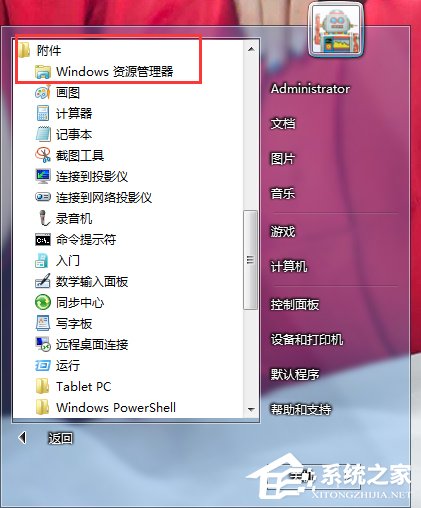
方法三:双击打开“计算机”,然后左边选择库,也就是资源管理器。
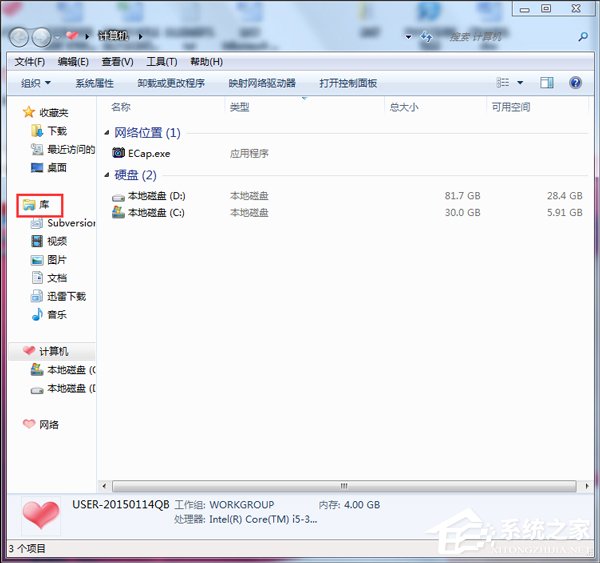
方法四:使用键盘上面的win+E,打开计算机再点击左边的库同方法三。

方法五:可以直接将资源管理器锁定的任务栏,以后一键打开。
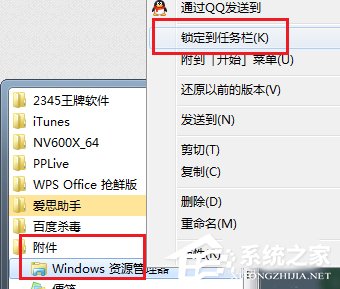
上述也就是小编给大家详细介绍的资源管理器打开的方法,对于还不知道这么打开资源管理器的用户来说,这个的确很有用,有需要的用户也可以去试一下啊!
发表评论
共0条
评论就这些咯,让大家也知道你的独特见解
立即评论以上留言仅代表用户个人观点,不代表系统之家立场